
手机上怎么把照片换成白底 如何用手机将图片背景抠成白色
发布时间:2023-10-26 10:16:18 来源:锐得游戏网
手机上怎么把照片换成白底,如今手机已经成为人们生活中必不可少的工具之一,除了通讯和娱乐功能外,手机还能满足我们对美的追求。当我们拍摄照片时,有时会遇到需要将照片背景换成白底的情况。这不仅能让照片更加美观,还能突出照片中的主体,让人更加专注地观赏。如何用手机将照片背景抠成白色呢?接下来我将为大家详细介绍手机上的操作方法,帮助大家轻松实现这一需求。
如何用手机将图片背景抠成白色
步骤如下:
1.手机打开美图秀秀,点击“美化图片”。
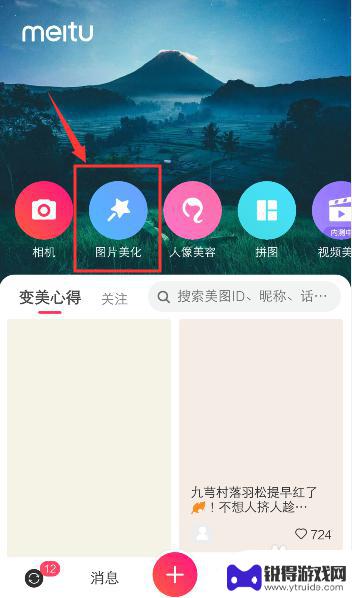
2.进入手机相册,点击一张照片,准备上传图片。

3.上传照片之后,滑动工具选项,找到“马赛克”打开它。
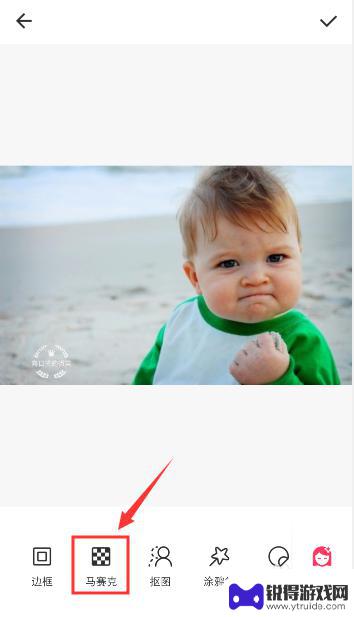
4.进入马赛克页面,点击白色马赛克的样式。
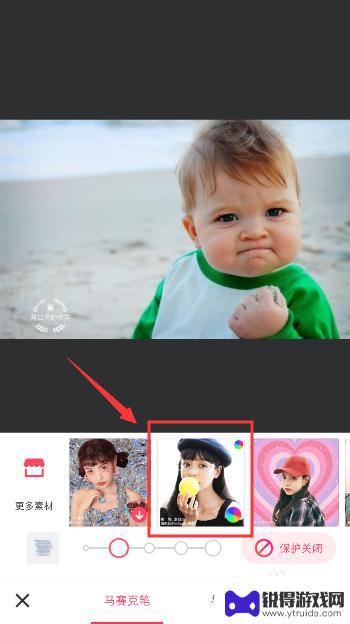
5.进入白色马赛克页面,如果你的照片有人物。点击“保护关闭”,就可以选择“人像保护”。
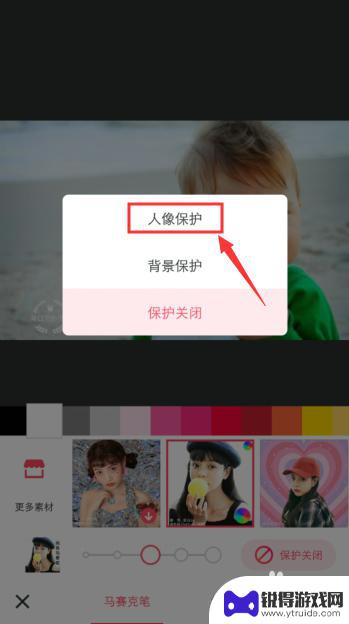
6.人像保护后,系统就会保护人物,避免人物从照片抠出,然后涂抹照片背景,抠出背景。
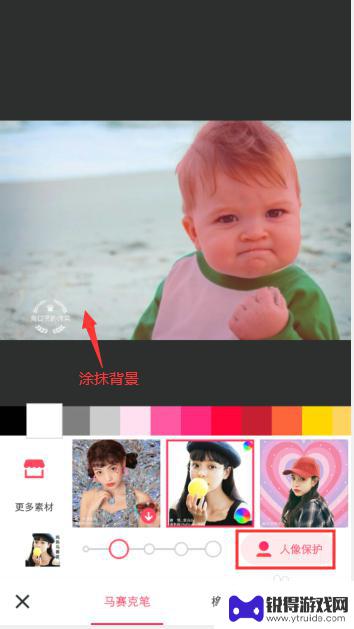
7.全部背景涂抹之后,照片已经抠出白色背景图了。
如果你需要更深层次的抠图技巧,可以参考以下经验。
5手机美图秀秀怎么抠图
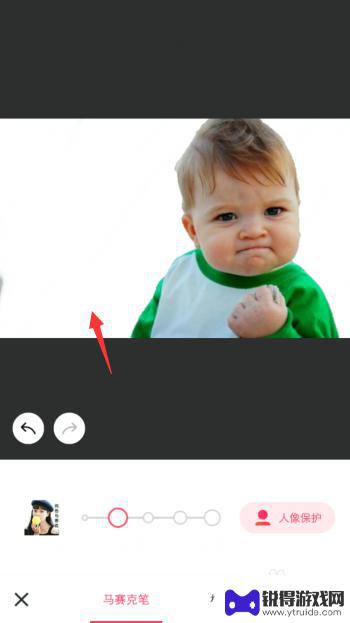
以上就是手机上如何将照片的背景换成白色的全部内容,如果您也遇到了这种情况,可以按照小编的方法进行解决,希望本文可以对您有所帮助。
热门游戏
- 相关教程
- 小编精选
-
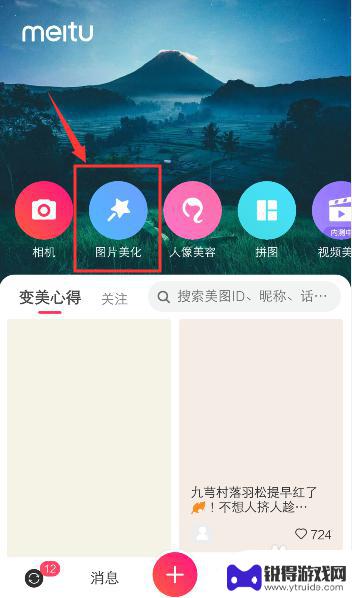
手机怎么把黑底图片变成白底 手机照片背景如何抠白色
在手机摄影时,有时候我们会遇到拍摄的照片背景是黑色的情况,这样的图片在展示时可能显得不够清晰或者不够美观。我们是否能够通过手机的功能将黑底图片变成白底呢?针对这个问题,有一些手...
2024-05-07
-
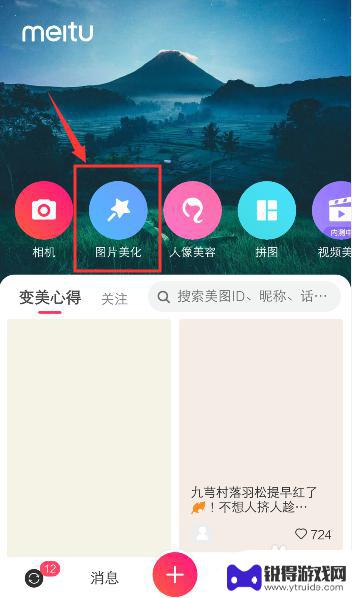
手机照片如何换白背景 手机照片如何抠出白色背景
在如今社交媒体充斥着各种美图的时代,拥有一张白色背景的照片似乎已经成为了一种潮流,对于普通人来说,要想拍摄一张完美的白色背景照片并不是一件容易的事情。而在这个时候,利用手机来拍...
2024-05-03
-
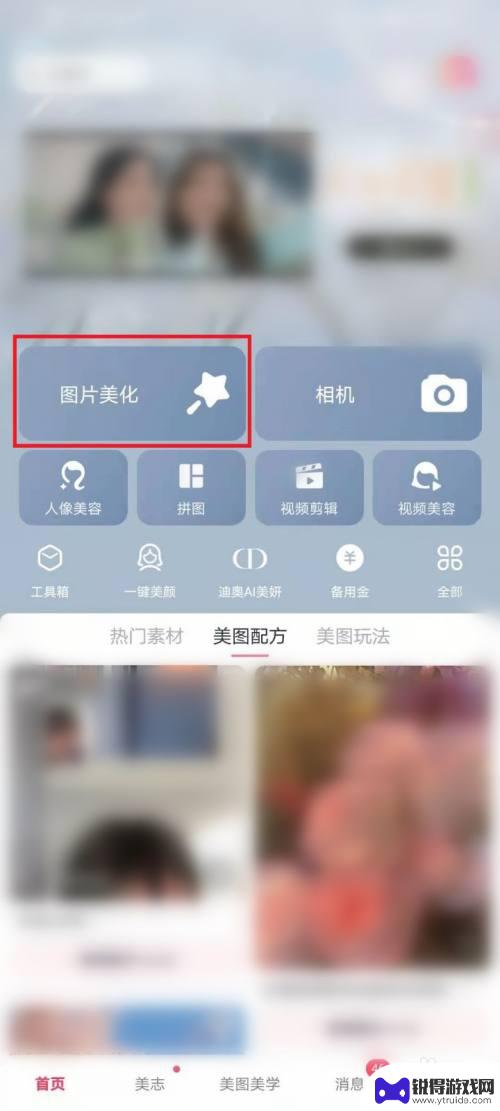
手机怎么设置白底照片 手机怎样用软件将照片背景改为白色
在如今社交媒体充斥着各种美图的时代,拍摄一张白底照片成为了许多人的新宠,很多人却不知道如何在手机上进行设置,将照片的背景改为纯净的白色。幸运的是现在有许多手机软件可以帮助我们实...
2024-05-28
-
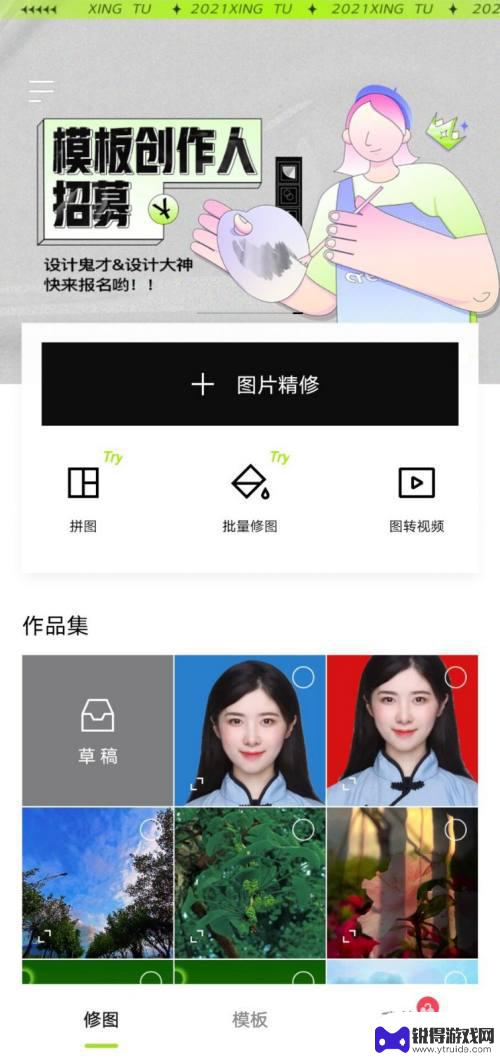
手机蓝底照片怎么改白底 手机蓝底照片背景怎么改成白底
如何将手机拍摄的蓝底照片背景改成纯白底?这是许多人在使用手机拍摄照片时经常遇到的问题,蓝底照片背景的存在可能会影响到照片的整体效果和质量。幸运的是,我们可以借助一些简单的方法来...
2023-12-04
-

手机蓝色图标怎么变白 如何用手机把蓝底照片改成白底
手机蓝色图标怎么变白,当我们拍摄照片或浏览社交媒体时,经常会遇到一种情况:蓝底照片与我们想要的白底风格不符合,有幸的是,我们可以利用手机上的一些应用或技巧将蓝底图标变为白底。这...
2023-10-21
-
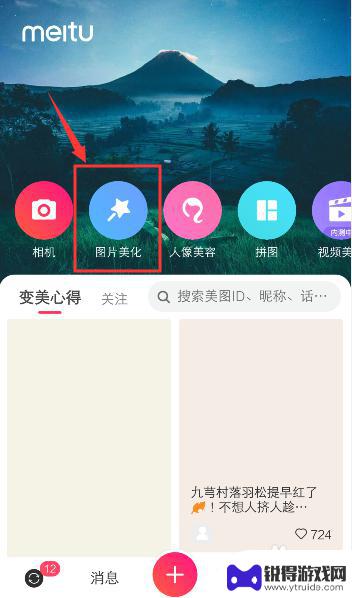
手机如何将照片底色变成白色 手机照片换白色背景图的方法
现代手机已经成为人们生活中不可或缺的一部分,除了通讯功能外,手机的摄影功能也越来越受到人们的关注。在拍摄照片时,我们常常会遇到一些不尽如人意的问题,比如背景底色不合适。尤其是在...
2024-02-12
-

苹果6手机钢化膜怎么贴 iPhone6苹果手机如何正确贴膜钢化膜
苹果6手机作为一款备受追捧的智能手机,已经成为了人们生活中不可或缺的一部分,随着手机的使用频率越来越高,保护手机屏幕的需求也日益增长。而钢化膜作为一种有效的保护屏幕的方式,备受...
2025-02-22
-

苹果6怎么才能高性能手机 如何优化苹果手机的运行速度
近年来随着科技的不断进步,手机已经成为了人们生活中不可或缺的一部分,而iPhone 6作为苹果旗下的一款高性能手机,备受用户的青睐。由于长时间的使用或者其他原因,苹果手机的运行...
2025-02-22















